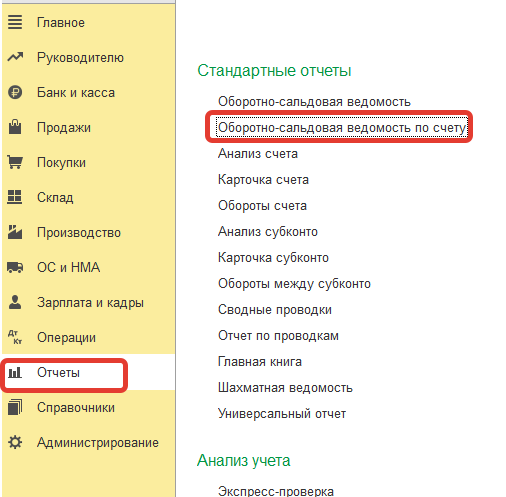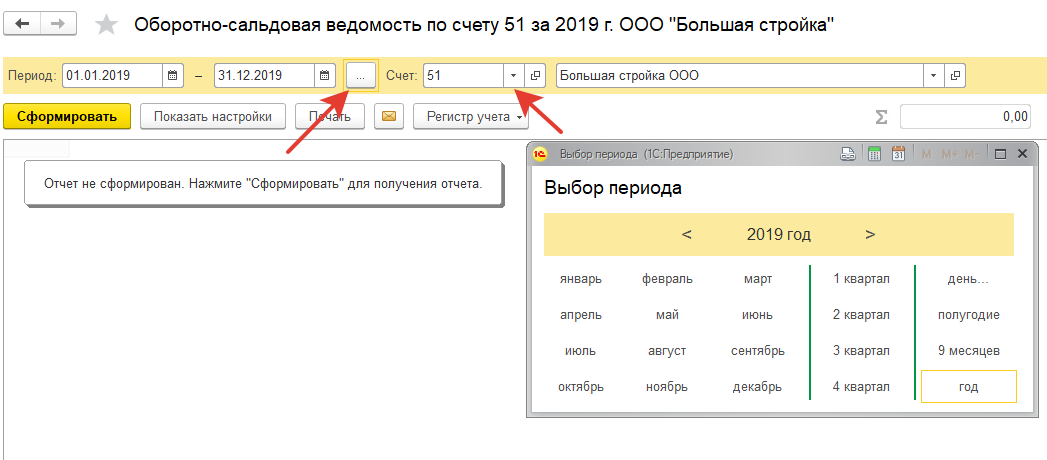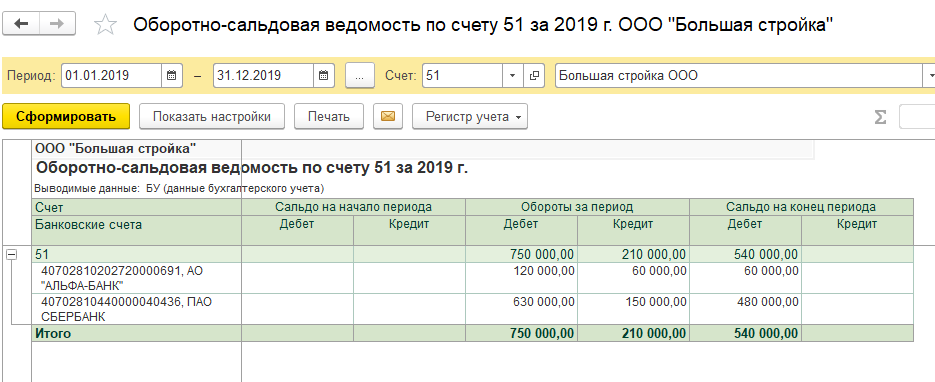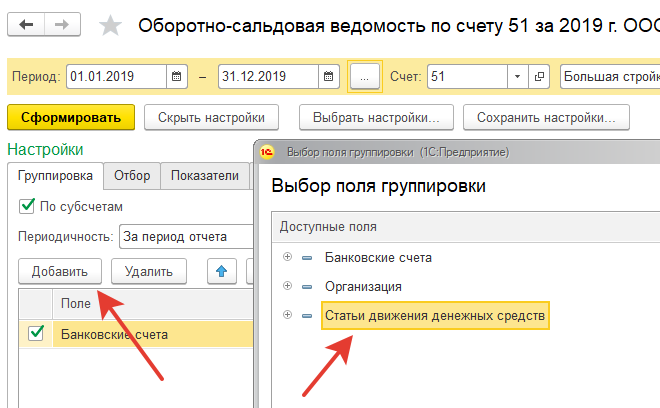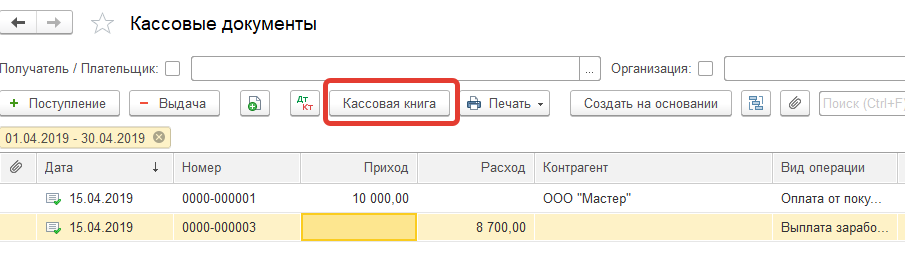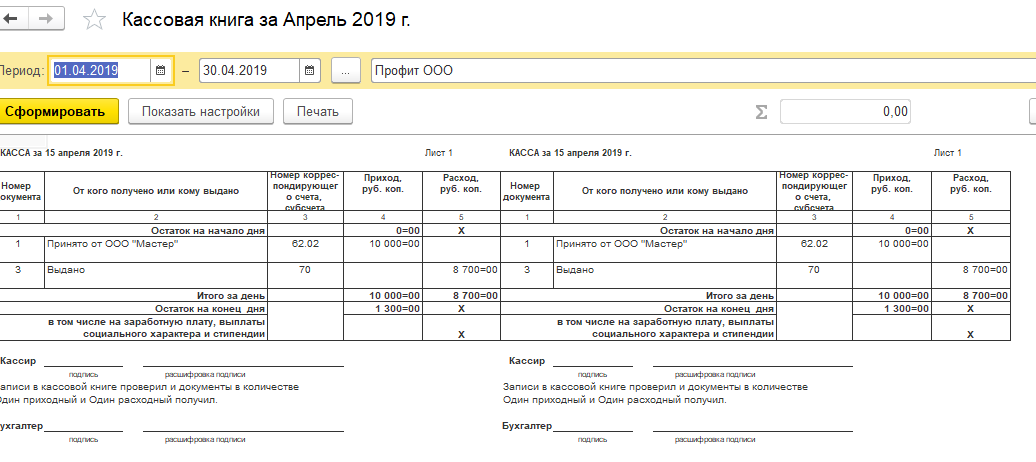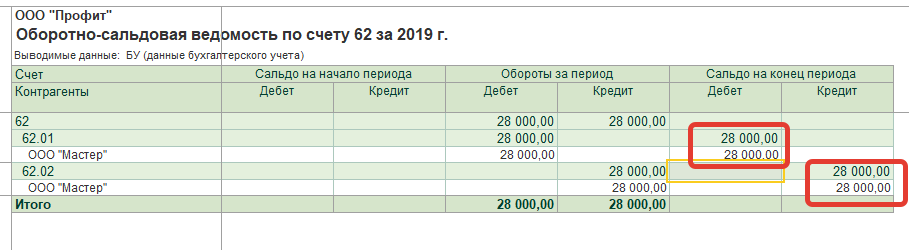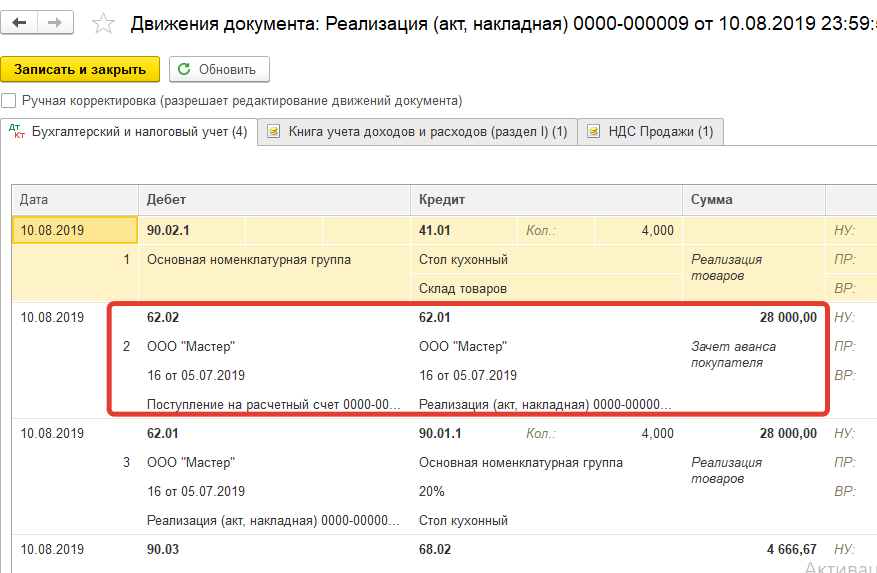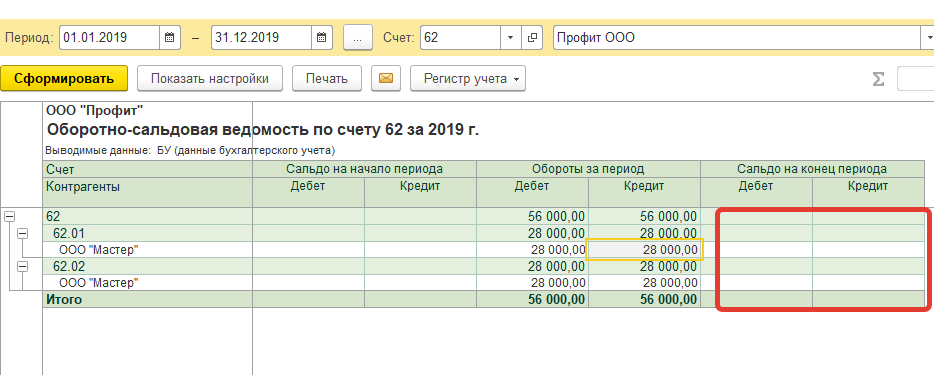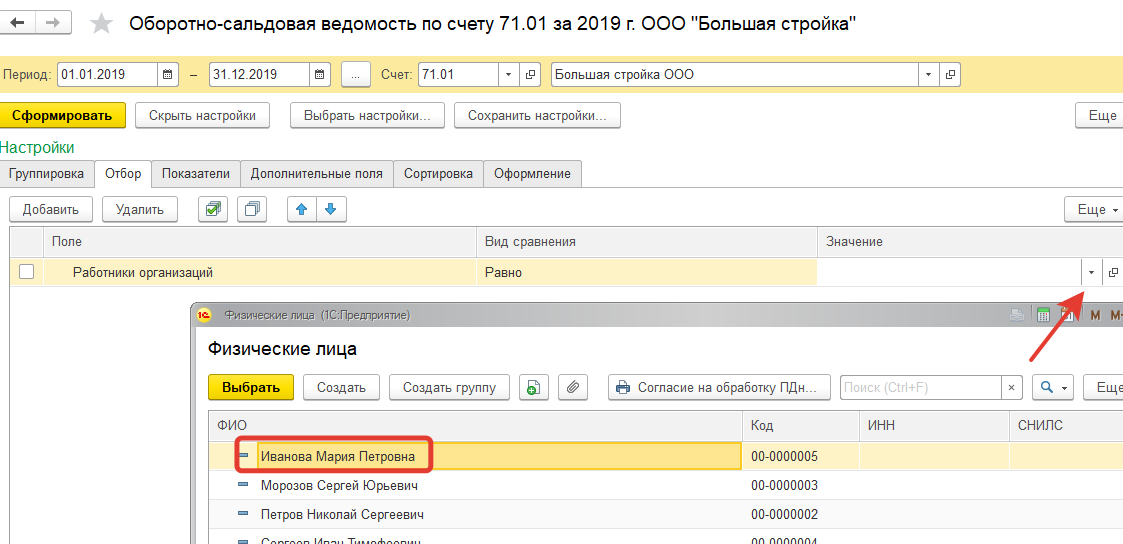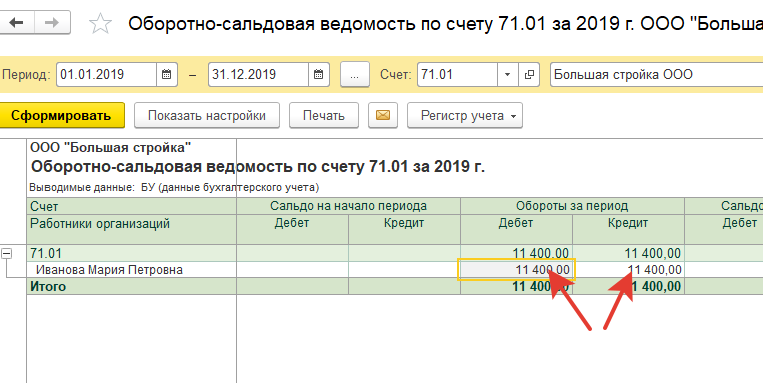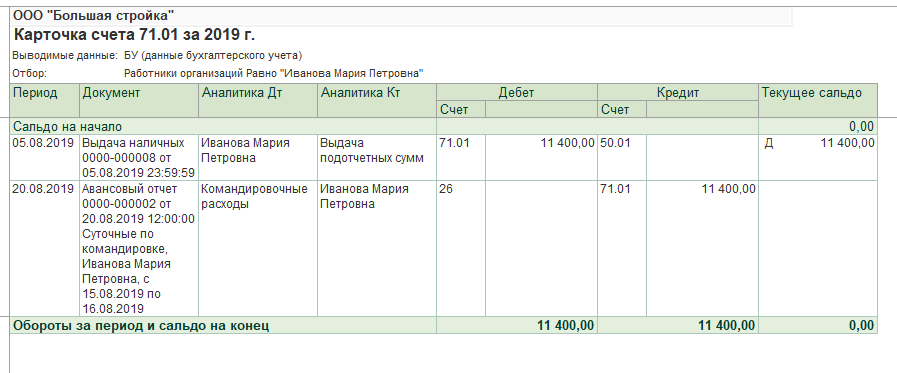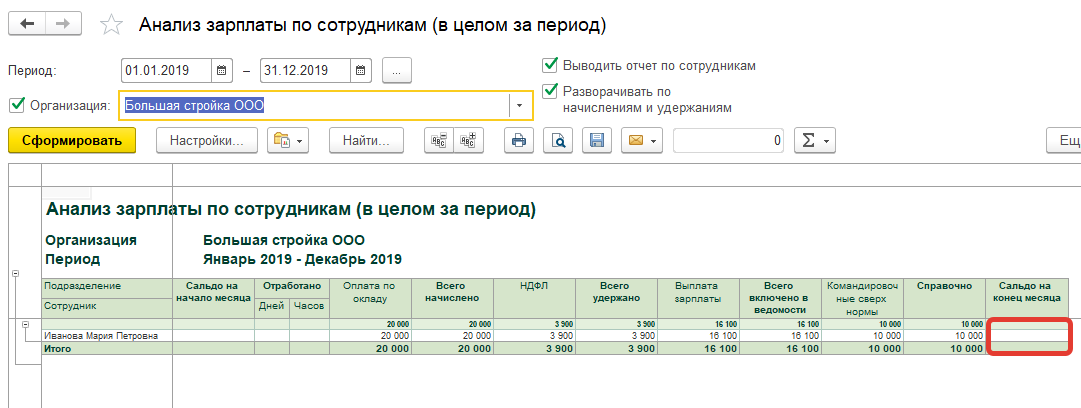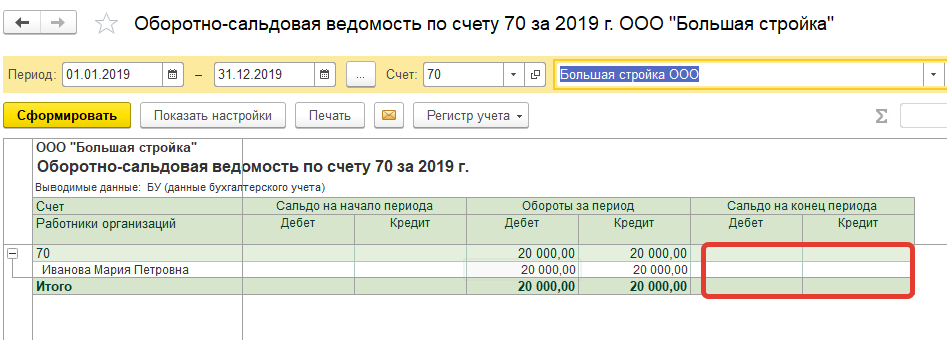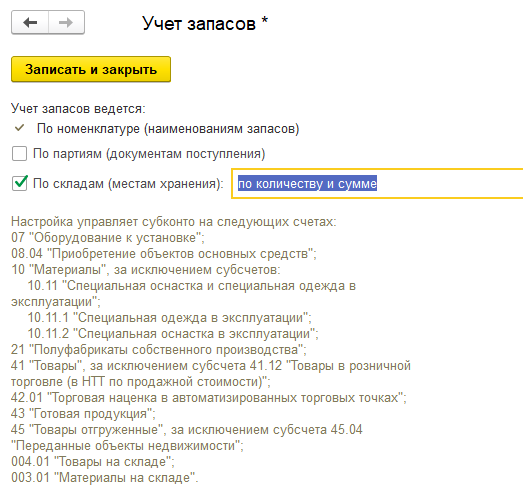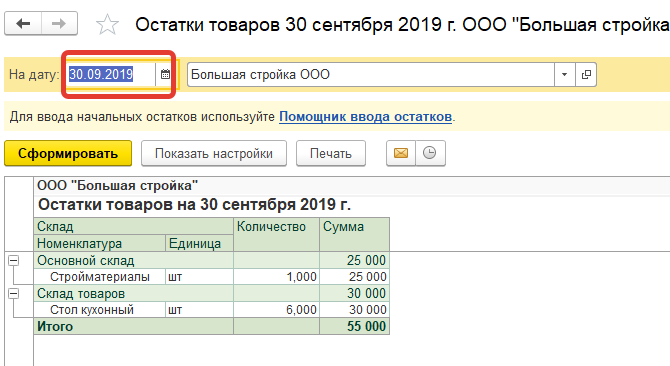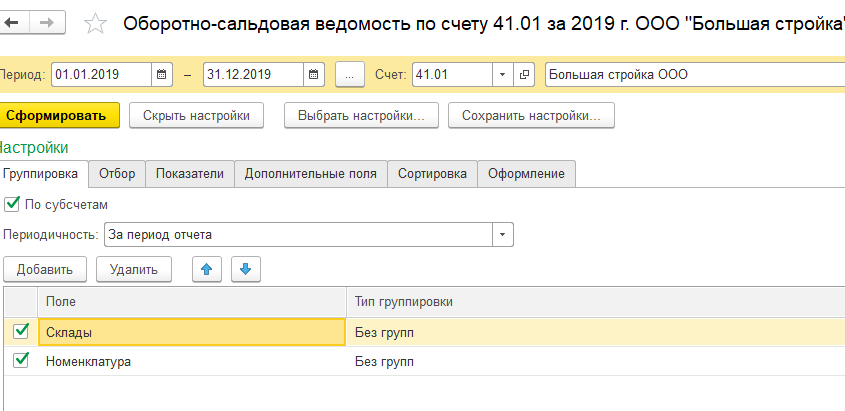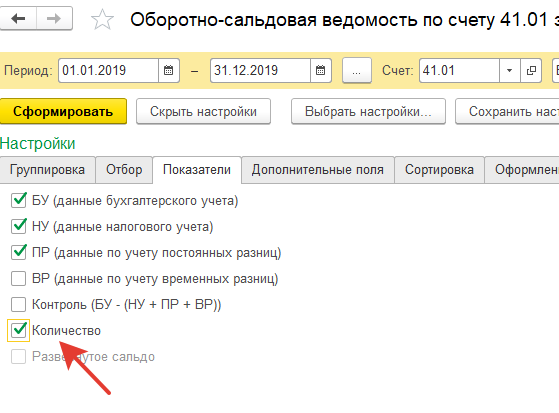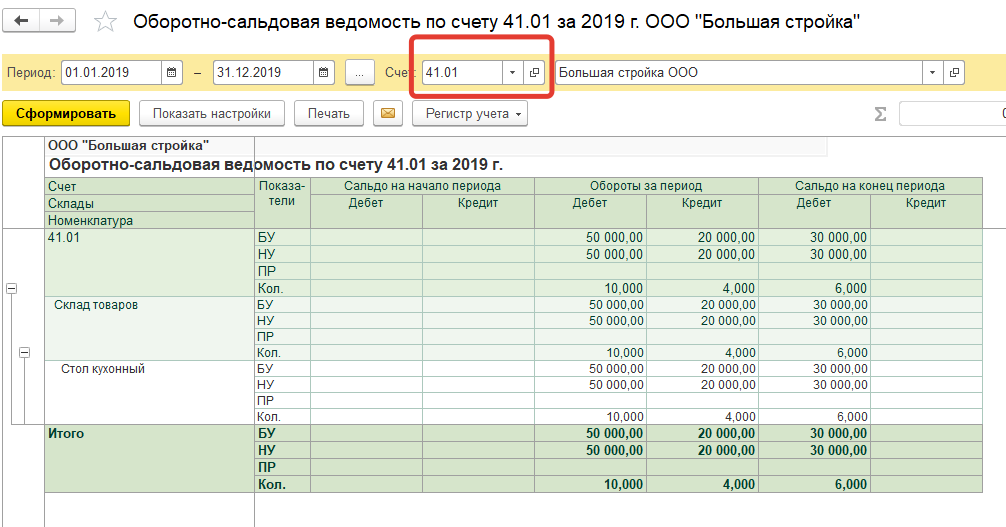как можно посмотреть в программе состояние расчетного счета предприятия на определенную дату ответ
Как посмотреть остатки в 1С:Бухгалтерия предприятия ред. 3.0.
Необходимость проверять денежные или иные остатки – неотъемлемая часть работы бухгалтера. Часто приходится искать информацию о том, какое количество того или иного товара, материала хранится на складе. Не менее важно иметь под рукой актуальную информацию о состоянии взаиморасчётов с поставщиками и покупателями, подотчётными лицами и сотрудниками организации. В данной статье мы рассмотрим различные способы, как посмотреть остатки в программе 1С:Бухгалтерия предприятия ред. 3.0.
Основным инструментом для этого нам послужит стандартный отчёт Оборотно-сальдовая ведомость по счёту. Составляя этот отчёт, мы можем получить информацию об остатках на начало периода, обороты по дебету и кредиту за интересующий нас временной отрезок и остатки на конец периода.
Найти данный отчёт мы можем в разделе Отчёты – Стандартные отчёты – Оборотно-сальдовая ведомость по счёту.
Далее необходимо установить временной интервал, выбрать интересующий счёт или субсчёт и получить готовый отчёт по кнопке «Сформировать».
Также ОСВ по счёту можно сформировать из общей ОСВ, щёлкнув по строке интересующего нас счёта или субсчёта, и выбрать из предлагаемых отчётов Оборотно-сальдовую ведомость по счёту.
Самой важной и востребованной, на наш взгляд, является информация об остатках денежных средств на расчётном счёте и кассе организации.
ОСВ по счёту 51 позволяет увидеть обороты и остаток на счёте в разрезе всех имеющих расчётных счетов организации, а также по статьям движения денежных средств. Для получения данной информации по кнопке «Показать настройки» на закладке Группировка в табличной части добавляем поле «Статьи движения денежных средств».
Кроме того, остатки и обороты денежных средств по дням можно увидеть непосредственно в банковской выписке. Для того чтобы отображалась данная информация, в форме списка документов «Банковские выписки» по кнопке «Ещё» выбираем «Показать/скрыть итоги». В результате данной настройки при установленном курсоре на банковской выписке в нижней части формы списка будет отображаться остаток денежных средств на расчётном счёте организации на начало дня, сумма поступления, списания, а также остаток на конец дня.

По кнопке «Кассовая книга» в журнале «Кассовые документы» (Банк и касса – Касса) мы получим отчёт «Кассовая книга», который можно также настроить по интересующему нас периоду. Данный отчёт выводит информацию о наличии денежных средств на начало рабочего дня, на конец рабочего дня и оборот.
В силу ряда причин остатки и обороты по ОСВ по счёту 50 и сведения из Кассовой книги могут не совпадать.
Благодаря тому, что мы имеем возможность сравнить эти два отчёта, можно своевременно обнаружить и устранить ошибки в ведении учёта по кассе организации.
Ни один бухгалтер в своей работе не может обойтись без сверки расчётов с покупателями и поставщиками. Многие из нас для этого используют акт сверки расчётов с контрагентами (раздел Покупки (или Продажи) – Расчёты с контрагентами – Акты сверки расчётов.
Данный отчёт позволяет получить информацию за определённый период по определённому контрагенту в разрезе договоров.
Кроме этого отчёта, для сверки остатков по расчётам с контрагентами я советую воспользоваться ОСВ по счёту 60 или 62 с установленным флагом «По субсчетам» на закладке «Группировка» по кнопке «Показать настройки».
Дело в том, что акт сверки показывает остатки без учёта авансов по субсчетам 60.02 и 62.02. Не имея фактической задолженности с контрагентом и нулевое сальдо по акту сверки, мы можем увидеть остатки по дебету и кредиту по ОСВ счета 62.
Такое могло произойти при нарушении последовательности проведения документов оплаты и реализации. В данном случае оплата от покупателя, имевшая место раньше, чем реализация, была проведена в программе позже реализации, в результате чего не произошло зачёта аванса по счёту 62.02.
Для исправления ситуации достаточно просто зайти в документ реализации и перепровести его. Программа зачтёт аванс от покупателя в документе реализации.
Сформировав ОСВ по счёту 62, мы увидим, что сальдо нулевое, как и в акте сверки.
Призываем вас отслеживать такие ситуации, так как именно сальдо по дебету и кредиту 60 и 62 счетов попадёт в Бухгалтерский баланс, информация в котором может оказаться искажённой.
В своей работе бухгалтеру приходится отслеживать задолженность подотчётных лиц перед организацией и задолженность организации перед подотчётными лицами.
ОСВ по счёту 71 даёт нам информацию о состоянии взаиморасчётов с подотчётными лицами с возможностью отбора по конкретному элементу справочника «Физические лица».
Сформированный ОСВ по счёту 71.01 возможно раскрыть до карточки счёта, щёлкнув дважды по ячейке с числом в колонке «Обороты за период».
Карточка счёта содержит детальную информацию о взаиморасчётах с подотчётным лицом, которая будет полезна для обнаружения ошибок и устранения допущенных неточностей.
Что касается взаиморасчётов с сотрудниками по оплате труда, здесь нам, кроме ОСВ по счёту 70, поможет отчёт Анализ зарплаты по сотрудникам (в целом за период) или Анализ зарплаты по сотрудникам (помесячно).
Найти этот отчёт можно в разделе Зарплата и кадры – Зарплата – Отчёты по зарплате.
Выглядит этот отчёт следующим образом.
Только в том случае, если остатки по ОСВ по счёту 70 и сальдо на конец месяца в отчёте выше совпадают, мы можем быть уверены, что учёт по оплате труда в нашей организации ведётся верно.
Если остатки не совпадают, нужно искать ошибку в выплате зарплаты. Дело в том, что оборот по дебету в ОСВ по счёту 70 формируется по данным «Банковских выписок» на перечисление заработной платы, а данные в колонке «Всего включено в ведомости» отчёта «Анализ зарплаты по сотрудникам» – по данным «Ведомостей на выплату зарплаты».
Теперь рассмотрим тему, как посмотреть остатки МПЗ на складах организации.
Обратите внимание! Чтобы иметь возможность посмотреть остатки МПЗ в разрезе складов организации, необходимо чтобы в программе вёлся учёт по складам (раздел Администрирование – Настройки программы – Параметры учёта – Настройка плана счетов – Учёт запасов).
Для анализа остатков МПЗ предусмотрен типовой отчёт Остатки товаров в разделе Склад – Отчёты – Остатки товаров.
Он показывает актуальные остатки по складам на выбранную дату.
В данном отчёте выводятся остатки по всем счетам учёта МПЗ без их разделения, например по счетам 10, 41, 43. Если нужно посмотреть остатки по конкретному счёту, то воспользуйтесь ОСВ по счёту.
Для того чтобы в данном отчёте можно было увидеть остатки в разрезе складов, по кнопке «Показать настройки» на закладке «Группировка» добавляем поле «Склады».
На закладке «Показатели» устанавливаем флаг «Количество».
Сформировав отчёт, мы получаем исчерпывающую информацию о количестве и стоимости остатков товаров на складах за интересующий нас период.
В данной статье мы рассмотрели, как в программе 1С: Бухгалтерия 3.0 можно посмотреть остатки по разным участкам бухгалтерского учёта.
Если вопросы всё же остались, мы будем рады вам помочь. Вы можете воспользоваться услугами нашего Центра экспертной поддержки 1С. Наши специалисты дистанционно подключатся к вашему компьютеру и окажут необходимую техническую или консультационную поддержку. Данная услуга входит в тарифы обслуживания 1С.
«1С:Бухгалтерия 8» (ред. 3.0): как сформировать отчет по денежным средствам с остатками, оборотами и детализацией (+ видео)
Видеоролик выполнен в программе «1С:Бухгалтерия 8» версия 3.0.87.22.
Требуемый отчет можно получить, сформировав отчет Оборотно-сальдовая ведомость (ОСВ) с отбором по счетам учета денежных средств и детализацией по статьям движения денежных средств.
Отчет Оборотно-сальдовая ведомость (раздел Отчеты – Стандартные отчеты) в общем случае предназначен для формирования ОСВ по всем счетам (субсчетам) за определенный период времени. Каждая строка отчета соответствует определенному счету или субсчету. Счета упорядочены в порядке возрастания. Для каждого счета показаны суммы остатков на начало и на конец периода по дебету и кредиту и суммы оборотов за период.
Чтобы вывести ОСВ только по счетам учета денежных средств следует перейти в настройки отчета (кнопка Показать настройки) и установить отбор на одноименной закладке:
Чтобы детализировать ОСВ по статьям движения денежных средств в настройках отчета на закладке Группировка следует добавить счета учета денежных средств, указанные при отборе (кнопка Добавить). В графе По субконто автоматически подставляются доступные виды субконто:
На закладке Показатели можно установить флаг Валютная сумма – в этом случае для валютных счетов показатели в ОСВ будут выводиться одновременно в рублевой и валютной оценке.
Выполненные настройки можно сохранить по команде Сохранить настройки.
Как узнать расчетный счет организации
Узнать расчетный счет компании может потребоваться в разных ситуациях. Например, вам нужно перевести деньги организации за услугу или при проверке нового потенциального партнера. Это может оказаться проблемой, если не знать, где можно найти номер. Мы предлагаем несколько способов получения данных.
Можно ли узнать расчетный счет по ИНН
Если у вас есть только ИНН компании, узнать номер расчетного счета не получится. Как минимум, потребуется знать наименование банка, где он открыт.
Основные способы узнать расчетный счет по ИНН юридического лица
Несмотря на то, что номер счета является конфиденциальной информацией, узнать его можно, т. к. компании обычно указывают его в открытых источниках.
Официальный сайт компании
Если вы знаете наименование организации, найдите ее сайт. В разделе «О компании», в реквизитах вам будут представлены все необходимые сведения для формирования платежа.
Недостатком такого способа является, что не у всех организаций есть сайты и там не всегда указываются нужные сведения. Часто информация обновляется на странице не регулярно, поэтому могут быть отражены уже недействующие платежные реквизиты.
Платежные документы
Точнее можно узнать номер в выставленном для оплаты товарном счете или в квитанции. Формируя требование об оплате компании обязательно указывают, на какой номер счета перечислять деньги, в какой банк и другие необходимые сведения для формирования платежа.
Обращение в ФНС
На сайте ФНС вы не сможете узнать номер счета, но проверите, что компания внесена в ЕГРЮЛ, действующая она или находится в стадии ликвидации.
Вам будет представлена информация об основном виде деятельности, о задолженности по уплате налогов, предоставлении налоговой отчетности, суммы недоимок, пеней, штрафов, налоговых правонарушений. Вы узнаете сумму уплаченных налогов и доходов компании в текущем году.
Этот способ нужен при проверке контрагента на платежеспособность, получении информации о том, действующий он или нет.
Договор
Если у вас с контрагентом заключен договор, откройте его последнюю страницу. Перед подписями есть пункт с реквизитами сторон договора. Там указывается актуальный расчетный счет компании, на который необходимо переводить деньги.
В банке
Если вам срочно нужно перевести деньги контрагенту, но вы не взяли с собой реквизитов, в отделении банка вам помогут сформировать платежное поручение, если вы им скажете точное наименование компании. В обязанности сотрудников это не входит, но они не отказывают в предоставлении услуги своему клиенту. Тем более, что вы подписываете платежное поручение и берете ответственность за операцию на себя.
Через «1С: Бухгалтерия»
Если вы уже совершали платежные операции с контрагентом, получить данные сможете через свою программу 1С Бухгалтерия, которая хранит платежи и поступления в истории операций.
Как узнать расчетный счет организации в программе:
Как узнать расчетный счет организации по ИНН онлайн
Узнать, действующая организация или нет, можно онлайн на сайте ФНС или через интернет-банкинг.
Проверить расчетный счет на сайте ФНС
Сведения о наличии счетов у юр лица и ИП могут быть получены на сайте ФНС, если вы зарегистрированы на портале Госуслуг как юридическое лицо или ИП.
Если ответ на запрос не поступил, повторите его. В случае, если в базе ФНС счета не будут найдены, вы получите соответствующее уведомление.
Через интернет-банкинг
Через интернет банк можно узнать номер счета контрагента, если вы знаете, что его расчетный счет открыт в том же банке, что и у вас.
Например, если вы зарегистрированы в СберБизнес, авторизуйтесь на сайте и начните формировать платеж. Осуществите поиск получателя средств по ИНН интересующей вас компании или по ее наименованию. Если ее счет открыт в этой же кредитной организации, автоматическая система предоставит вам полные банковские реквизиты. Но таким образом вы не узнаете, есть ли у компании открытые расчетные счета в других банках.
Как проверить расчетный счет ИП и ООО по ИНН
Кредитные организации предлагают специальные электронные сервисы проверки контрагентов по данным официальных источников. Вам не потребуется открывать множество сайтов для проверки информации, отчет будет представлен в сводном виде. Например, в Сбербанке на сайте СберБизнес работает сервис «Проверка контрагентов по официальным источникам».
Аналогичные услуги предлагают специальные сервисы проверки контрагентов, работающие онлайн.
Для проверки нужно знать ИНН компании и ее расчетный счет.
Часто задаваемые вопросы
Из каких источников формируется отчет проверки контрагентов на интернет-сервисах?
Из официальных открытых источников: сайты ФНС, ФМС, Единого федерального центра о банкротстве, картотеки арбитражных дел, Федерального казначейства, арбитражных судов, Росстата, Роспотребнадзора и т. д.
Какая информация предоставляется по контрагенту при проверке?
Разные сервисы формируют отчет по-своему. Он включает финансовые риски, наличие исполнительных производств, связи компании, ее аффилированные лица, изменения в составе участников. Будет результат проверки присутствия контрагента в реестре недобросовестных поставщиков, наличие жалоб на него в ФАС.
Как проверить правильность указания расчетного счета контрагента при перечислении средств?
Если вы не уверены, что перечисляете деньги на правильный счет, лучше свяжитесь с контрагентом и уточните точные реквизиты. В противном случае при обнаружении ошибки платеж может вернуться и повиснуть на балансе банка до выяснения обстоятельств.
Как узнать расчетный счет ИП, если есть исполнительный лист?
Можно направить в уполномоченный орган официальное обращение с требованием о предъявлении информации о должнике. Например, можно обратиться в ФНС или банк, если вы знаете, в каком банке открыт счет.
Обязательно ли указывать номер расчетного счета стороны, нарушившей условия договора, при составлении претензии?
Нет, у организации может быть открыто несколько расчетных счетов, стандартно судебные приставы должны сами запрашивать сведения из ФНС.
Резюме
Узнать расчетный счет компании или ИП по ИНН на сайте ФНС невозможно, если у вас нет дополнительной информации о контрагенте.
На сайте налоговой службы вы сможете проверить, что компания внесена в ЕГРЮЛ, действующая она или находится в стадии ликвидации, о задолженности по уплате налогов, предоставлении налоговой отчетности, суммы недоимок, пеней, штрафов, налоговых правонарушений.
Найти номер расчетного счета можно в договоре с контрагентом, на его сайте, в платежных документах.
Если вам требуется перевести деньги, лучше уточнить номер счета непосредственно у контрагента.
Найти номер счета должника можно с помощью судебных приставов, если есть исполнительный лист.
Проверить расчетный счет контрагента можно через специальные сервисы банков и Интернет-ресурсов.
Учет в 1С: Бухгалтерии предприятия очень запущен. Чем поможет свертка базы?
На практике могут возникнуть ситуации, когда в информационной базе появляется, мягко говоря, небольшой «беспорядок». Например, на счетах учета ТМЦ есть количество, но нет суммы; сумма или количество «красным»; количество «красным», а сумма «черным» и наоборот. И бухгалтер, не имея возможности исправить, тянет эту ношу за собой из года в год, как «чемодан без ручки»… Причин этому может быть много. Возможно, человек пришел на новую работу, а там «так уже было», может быть, ранее делали перенос из одной редакции в другую, и что-то пошло не так, или просто не проверили перенесенные данные. Недочеты могли возникнуть на этапе начала работы с программой, когда пользователь вводил не все данные, время прошло, отчеты за прошлый период кое-как сданы и уже нет смысла тратить время на исправление «старой» информации и ввод «старых» документов. Работа в текущем году кипит, бухгалтер научился вести учет в программе и работает во всю…НО…остатки на начало «не идут», и все тянется с прошлых лет… Можно ли что-то с этим сделать? Как база будет выглядеть после исправлений? Постараемся ответить на все эти вопросы в данном материале.
Наверное, для человека, не связанного с бухгалтерским учетом, картинка ниже вполне себе яркая, симпатичная, местами разноцветная. Но не для бухгалтера. Для последнего увидеть такое, особенно в преддверии отчетного периода, просто «зрелище не для слабонервных».
Такая картина может появиться на многих счетах, и не всегда в этом вина текущего бухгалтера.
Как быть и что можно сделать, дабы побыстрей и спокойнее продолжить работу в программе, чтобы «все шло», и оборотки были «красивыми»?
Что ж, хватит лирики, приступим к «реанимации» учета.
Есть такая процедура, которая называется «свертка информационной базы». Данная обработка позволяет сформировать остатки по счетам и регистрам учета на определенную дату, «отрезав хвост» старой информации… Подробнее о «свертке» можно почитать в статье «Как выполнить свертку базы в 1С: Бухгалтерии предприятия 8?»
В подробности данной обработки мы сейчас вникать не будем.
Если у вас недостаточно опыта, лучше доверить это специалистам, т.к. данная процедура необратима. И если вы все же решите поэкспериментировать со своей базой, не забудьте сделать резервную копию.
Как вариант, можно скопировать базу и добавить в список информационных баз эту копию, указав другое название. Например, старая база может называться «Бухгалтерия 2019», а новая, которую «свернем» и продолжим работу – «Бухгалтерия 2020».
Таким образом, в «старой» базе у вас останется все как было, а в новой после свертки образуются документы с «обрезанными» остатками по счетам.
Свертка производится на определенную дату, чаще всего на конец года и выполнять ее можно в любое время.
Вы спросите: «А зачем тогда это делать?». Свертка образует документы с остатками, которые пользователь может удалить или подкорректировать.
Рассмотрим на примерах, что и как мы можем сделать с информацией после свертки.
Сформируйте отчет «Оборотно-сальдовая ведомость». Сальдо на начало периода по счетам должно соответствовать действительности и данным, отраженным в отчетности. Но иногда бывает так, что отчетность корректируется вручную, потому что сальдо в ОСВ на начало периода является неверным. Иногда даже мы видим остатки на служебном счете 000, которые приводят к тому, что после автоматического заполнения баланс не сходится. Эту ситуацию нужно обязательно исправить.
Как посмотреть данные свертки?
Мы говорили о том, что «свертка» выполняется на конец года, соответственно документы, сформированные обработкой, имеют дату 31 декабря. Сформируем ОСВ, захватывая период декабрь, предшествующего года. В нашем примере – это 2019 год.
Все цифры встали в графу «Обороты за период». Так нам проще открыть «Карточку счета» и добраться до исходного документа-регистратора. Щелкните мышкой дважды на любом счете. Для примера возьмем счет 10 «Материалы».
В карточке счета видно, что сумма зафиксирована документом «Операция №6 от 31.12.2019 года». После двойного щелчка мышки по сумме откроется исходный документ с перечисленными остатками.
В содержании отражено – «Ввод остатков по регистрам бухгалтерии. Счет 10.01». В комментарии, в нижней части документа, отмечено, что он сформирован обработкой свертки. В табличной части приведен список проводок, сформированных по «фактическим» остаткам, имеющимся в программе.
Ведра…краска…запчасти… Но на деле этих остатков нет и в помине. Потому, что «забыли списать», неправильно перенесли данные из одной базы в другую и т.п.
Далее нужно внимательно просмотреть остатки и лишние записи просто удалить, щелкнув правой кнопкой мышки на записи и выбрав команду «Удалить», либо кнопка Del» на клавиатуре. Если материал имеется в наличии, но в другом количестве и на другую сумму, откорректируете данные по его остатку.
Аналогично откроем сумму по счету 60 «Расчеты с поставщиками и подрядчиками». В «операции» свертки «срезаны» все расхождения, не позволяющие правильно отразить остаток. В расчетах по поставщикам зачастую указывают разные договора одного контрагента, при неправильном зачете авансов некорректно закрываются суммы, что приводит к накоплению сумм в разрезе.
Далее действия те же: лишнее удаляем, неправильное – исправляем.
Так можно пройтись по всем записям счетов в оборотно-сальдовой ведомости.
Если по счету полностью отсутствует остаток, проще удалить весь документ, чем щелкать мышкой, удаляя ненужные строки, ведь их может быть сотни. Но как найти его?
Как открыть журнал операций со «свернутыми остатками»?
Как вы заметили, название нашего документа со «свернутыми» остатками – «Операция». Значит они находятся в журнале «Операции, введенные вручную», в разделе «Операции».
Найдите операции, сформированные датой 31 декабря. Это и есть наши записи свертки. В содержании операции видны подсказки, по каким регистрам запись находится в документе.
Просмотрите документы. Если по каким-то счетам у вас нет остатка вообще – удалите документ полностью, установив пометку на удаление.
Напомню, что для выделения группы объектов, используйте кнопку «Shift». Т.е. выделите первый элемент и удерживая «Shift» укажите последний элемент списка. Кликнув правой кнопкой мышки выберите команду «Удалить» (или «Del» на клавиатуре). Действие применится к выделенной группе объектов.
Таким образом, вы уберете «лишние» проводки из информационной базы на начало периода. Если в документе много операций с неправильными данными, проще его удалить полностью и ввести новый, чем перебирать «мусор».
Подправляем остатки на начало и «чистим базу» 1С
Далее заменяем «свернутые» остатки новыми данными по имеющимся счетам.
Например, счет 41.01 «Товары на складах». Детализируем фактические остатки в разрезе складов по количеству и сумме. Проводки того документа аналогичны вводу остатков, счета корреспондируют с нулевым – вспомогательным счетом.
По счетам расчетов также проверьте остатки по покупателям и поставщикам в разрезе счетов и договоров.
При корректировке обращайте внимание по дебету или по кредиту счета у вас остатки.
Таким образом проверьте все записи документов, полученных в результате свертки, и при необходимости откорректируйте остатки по данным вашего учета.
Пользуясь случаем, перепроверьте все договоры. Неактуальные на начало года, неверное введенные пометьте на удаление.
Попутно пересмотрите свой справочник номенклатуры. Наверняка, в нем имеются неиспользуемые элементы, дубли наименований. Их также можно «безболезненно» удалить.
Можете не переживать, что удалите нужное. Если элемент справочника задействован в документе, программа не удалит его, а укажет на это пользователю при удалении.
«Подправив» остатки для проверки, сформируйте отчет Оборотно-сальдовая ведомость по счету, установив период – декабрь «прошлого года», т.к. наши остатки введены датой 31.12.2019. Сверьте общие суммы по имеющимся счетам. По нулевому счету обороты должны совпадать и сальдо на конец период должно отсутствовать, как и при вводе остатков.
При необходимости сверьте данные по Оборотно-сальдовой ведомости по счету.
После корректировки остатков, не забудьте перепроверить обороты и документы текущего периода. Возможно, что-то придется подправить или перепровести.
Для примера сформируем Оборотно-сальдовую ведомость по счету 41.01 «Товары на складах». При проверке устанавливайте период «месяц» и просматривайте операции по месяцам. Для наглядности сформирован отчет за квартал. И несмотря на наши «правильные» остатки, данные в нем «ползут». «Почему?» – спросите вы.
Это могло быть по причине изначально неверных остатков на начало и использовании «дублей» номенклатуры. Поэтому при списании и оприходовании, в течении текущего года, пользователь использовал не тот элемент справочника. По «оборотке» видно, что у пользователя два одинаковых наименования бензина марки АИ-95 и марки АИ-92. Частично операции отражены на одном элементе номенклатуры, частично на втором.
Задача пользователя пересмотреть документы, введенные за период текущего года (поступление и списание), и поставить все «в одну строку», т.е. каждое наименование должно идти в одной строке отчета.
Если документов не очень много, то можно сделать и вручную, перебрав документы с ошибками. При большом объеме документов, используются специальные обработки по поиску и замене элементов. В таких ситуациях лучше обратиться к специалистам. Исправить это можно гораздо быстрее, чем неделями смотреть на неправильные цифры.
Вот таким способом, используя обработку свертки информационной базы и немного поработав с документами после нее, можно быстро навести порядок в 1С: Бухгалтерии предприятия и спокойно продолжить работу, исправляя недочеты уже в текущем году. Старые, неверные данные уже не помешают.
Автор статьи: Ольга Круглова
Понравилась статья? Подпишитесь на рассылку новых материалов